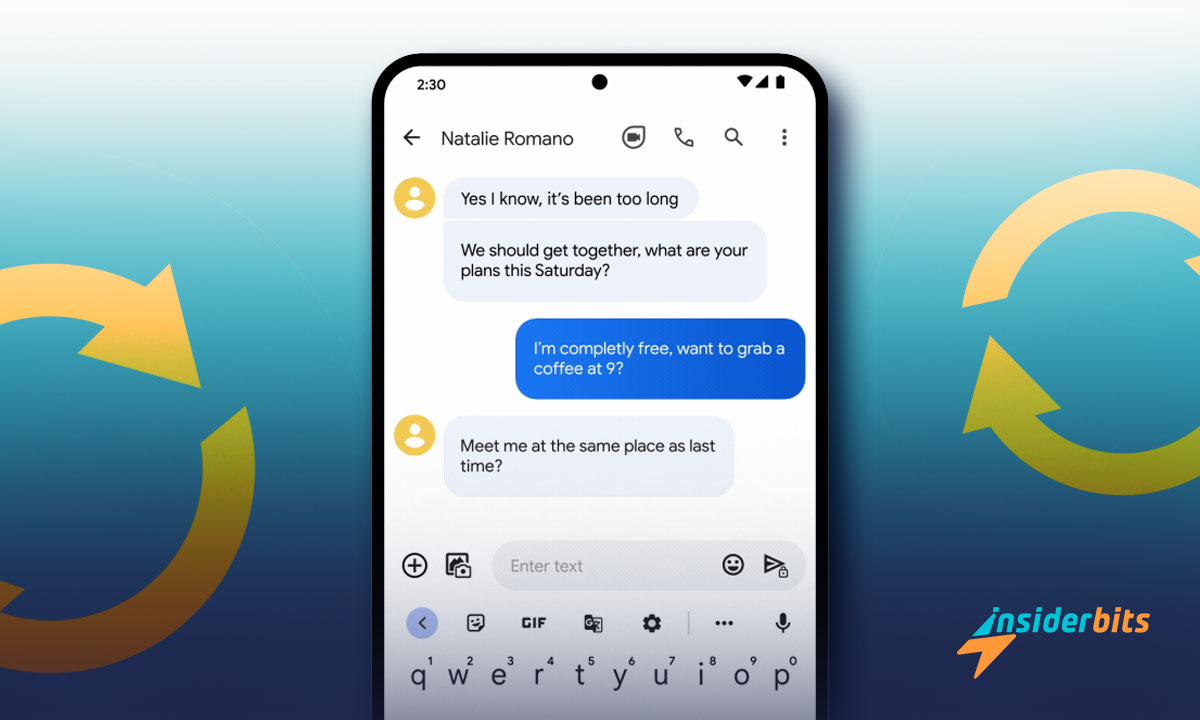Perdere messaggi importanti può essere frustrante, ma non preoccupatevi. Esistono modi semplici per recuperare i messaggi di testo sul vostro dispositivo Android e riavere facilmente le vostre conversazioni.
In questa guida vi mostreremo 6 strategie per recuperare i messaggi di testo persi. Grazie alle istruzioni passo per passo, imparerete a recuperare i vostri dati senza fatica e a evitare incidenti futuri.
Creato da Insiderbits, questo tutorial fornisce suggerimenti pratici e strumenti affidabili. Preparatevi a ripristinare i vostri messaggi e a recuperare il controllo dei vostri dati. Facciamo un salto e risolviamo questo problema insieme!
Correlato: Come pulire i virus del telefono
È possibile recuperare i messaggi di testo cancellati?

La perdita accidentale di messaggi è un problema comune, ma la tecnologia moderna consente di recuperarli. Diversi fattori determinano il modo in cui i messaggi di testo cancellati possono essere recuperati.
Prima si iniziano le operazioni di recupero, maggiori sono le possibilità di successo. Questo perché gli SMS potrebbero essere ancora presenti nella memoria del dispositivo, consentendo di recuperare efficacemente i messaggi di testo.
I metodi di recupero dipendono dagli strumenti disponibili e dall'esistenza di backup. Gli strumenti di recupero, il supporto dell'operatore e le funzioni integrate del dispositivo svolgono un ruolo importante nel recupero delle conversazioni perse.
Capire come funziona l'archiviazione dei dati è fondamentale per recuperare i messaggi. L'eliminazione non li cancella immediatamente, creando una finestra di opportunità prima che vengano sovrascritti in modo permanente.
Controllare il cestino o la cartella del cestino dell'app di messaggistica
Alcune app di messaggistica includono un cestino o una cartella del cestino che memorizza temporaneamente i messaggi eliminati. Questa funzione offre un modo semplice e veloce per recuperare i messaggi di testo.
- Individuare le impostazioni di menu dell'applicazione: Aprite l'app di messaggistica e toccate l'icona a tre punti del menu o delle impostazioni, che di solito si trova nell'angolo superiore della schermata dell'app.
- Cercare l'opzione Cestino: Cercare termini come "Cestino" o "Cestino" nel menu. Questa sezione spesso conserva temporaneamente i messaggi eliminati di recente.
- Elenco dei messaggi eliminati: Aprire il cestino e scorrere attentamente i messaggi elencati. Gli elementi eliminati vengono in genere memorizzati qui per un periodo di tempo limitato, ad esempio 30 giorni.
- Selezionare i messaggi da recuperare: Toccare ogni messaggio o conversazione che si desidera ripristinare. Molte applicazioni consentono di selezionare più elementi da ripristinare con un'unica azione.
- Ripristinare i messaggi nella posta in arrivo: Utilizzare l'opzione "Ripristina" o un'opzione simile per spostare i messaggi selezionati nella posta in arrivo. Confermare l'azione per completare il processo.
Una volta ripristinati, i messaggi appariranno come se non fossero mai stati eliminati. Agite in fretta, perché le cartelle del cestino si svuotano automaticamente dopo un determinato periodo di conservazione.
Ripristino dal backup di Google Drive
I backup di Google Drive rappresentano una soluzione affidabile per il ripristino dei messaggi persi. Se attivati, questi backup archiviano i dati in modo sicuro, rendendo facile il ripristino dei messaggi di testo dopo l'eliminazione.
- Confermare le impostazioni di backup: Aprite le impostazioni del dispositivo, andate su "Google > Backup" e assicuratevi che i messaggi SMS siano inclusi nel backup più recente di Google Drive.
- Ripristino delle impostazioni di fabbrica del dispositivo: Andare a "Impostazioni > Sistema > Opzioni di ripristino > Cancella tutti i dati" (reset di fabbrica). Confermare l'azione, poiché questo processo rimuove tutti i dati attuali del dispositivo.
- Accedere con il proprio account Google: Dopo il ripristino, accedere alla configurazione del dispositivo utilizzando lo stesso account Google in cui è memorizzato il backup per accedere ai dati salvati.
- Selezionare l'opzione di ripristino dei dati: Durante la configurazione, verrà richiesto di ripristinare da un backup di Google Drive. Scegliere questa opzione e seguire le istruzioni sullo schermo.
- Attendere il completamento del ripristino: A seconda delle dimensioni del backup, potrebbe essere necessario del tempo. Una volta completato, i messaggi recuperati appariranno nella casella di posta dell'app.
Per questo processo è essenziale avere attivi i backup di Google Drive. Attivare regolarmente il backup degli SMS garantisce la massima tranquillità e previene la perdita di dati in caso di eventi imprevisti.
Utilizzare un software di recupero dati di terze parti
I software di recupero dati di terze parti offrono una soluzione per recuperare i messaggi persi. Questi strumenti scansionano il dispositivo alla ricerca di file eliminati, aiutandovi a recuperare i messaggi di testo anche senza backup.
- Selezionare il software di recupero affidabile: Ricercate strumenti come Dr.Fone o PhoneRescue. Assicuratevi che siano affidabili, recensiti dagli utenti e progettati per il recupero dei messaggi Android.
- Attivare la modalità di debug USB: Andate in "Impostazioni > Opzioni sviluppatore" e attivate "Debug USB" per consentire al software di accedere ai dati interni del dispositivo.
- Collegare il dispositivo al computer: Utilizzare un cavo USB per collegare il telefono. Assicurarsi che il software di ripristino rilevi il dispositivo e disponga delle autorizzazioni necessarie.
- Avviare una scansione completa: Seguire le istruzioni del software per eseguire la scansione dei messaggi eliminati. Questa fase identifica i dati recuperabili ancora presenti nella memoria del telefono.
- Recupera i messaggi selezionati: Esaminare l'elenco dei messaggi recuperati, selezionare le conversazioni necessarie e salvarle sul dispositivo come indicato dal software.
Gli strumenti di recupero di terze parti sono efficaci ma non infallibili. Il loro successo dipende dalla data in cui i messaggi sono stati eliminati di recente e dal fatto che nuovi dati li abbiano sovrascritti sul dispositivo.
Correlato: Memoria Samsung piena - Cosa fare?
Controllare le conversazioni archiviate
Alcune applicazioni consentono agli utenti di archiviare le conversazioni invece di cancellarle. Questa funzione offre un modo semplice per recuperare i messaggi di testo archiviati anziché cancellati definitivamente.
- Aprire l'applicazione di messaggistica: Avviare l'applicazione in cui sono stati archiviati i messaggi. Assicuratevi di utilizzare la piattaforma corretta per individuare efficacemente le conversazioni mancanti.
- Sezione archiviata: Toccare l'icona del menu (di solito tre punti) e cercare l'opzione "Archiviati". In questa sezione sono memorizzati i messaggi archiviati intenzionalmente o accidentalmente.
- Chat archiviate: Scorrere con attenzione l'elenco dei messaggi archiviati. I messaggi vengono memorizzati qui fino a quando non vengono disarchiviati o eliminati manualmente, quindi prendetevi il tempo necessario per identificare la conversazione che vi serve.
- Selezionare la conversazione: Toccare e tenere premuta la conversazione che si desidera disarchiviare. La maggior parte delle applicazioni visualizzerà un menu con le opzioni per il ripristino del messaggio selezionato.
- Spostare la conversazione nella posta in arrivo: Scegliere l'opzione Unarchive o un'opzione simile. La conversazione riapparirà nella casella di posta principale, come qualsiasi altra chat attiva.
Ricordatevi di controllare regolarmente le sezioni archiviate. Capendo come accedere e ripristinare queste chat, vi assicurerete che nessun messaggio importante rimanga irraggiungibile.
Contattare il proprio operatore di telefonia mobile
I gestori di telefonia mobile di solito conservano le registrazioni dei messaggi di testo per un periodo di tempo limitato. Rivolgersi al proprio operatore può essere un modo affidabile per recuperare i messaggi di testo in casi specifici.
- Preparare i dettagli del conto: Tenete a portata di mano il numero di telefono, il PIN del conto o il documento d'identità. I vettori hanno bisogno di queste informazioni per verificare la vostra identità prima di offrirvi assistenza.
- Contattare l'assistenza clienti: Rivolgetevi al numero verde o al sito web del vettore. Evitate di ricorrere a terzi non autorizzati per garantire la sicurezza dei vostri dati e delle vostre richieste.
- Spiegare brevemente la situazione: Fornire la data e il contesto dell'eliminazione. Dettagli chiari aiutano i corrieri a localizzare i record dei messaggi in modo più efficiente e a ridurre il back-and-forth.
- Imparare le politiche del vettore: Informatevi sul periodo di conservazione e sulle opzioni di recupero. Alcuni vettori recuperano solo i dati recenti o richiedono procedure speciali per i dati più vecchi.
- Completare le fasi richieste: Seguire tutti i requisiti legali. Alcuni vettori possono richiedere una documentazione formale o un consenso firmato prima di concedere l'accesso alle registrazioni dei messaggi.
I vettori sono un'opzione pratica per recuperare i messaggi importanti quando i metodi basati sui dispositivi falliscono. Un'azione tempestiva garantisce il recupero dei dati prima della scadenza dei periodi di conservazione.
Utilizzare Gestione dispositivi Android e l'assistenza Google
Android Device Manager e Google Support possono aiutare a recuperare i messaggi di testo. Questi strumenti funzionano sfruttando i dati sincronizzati o l'assistenza di esperti per individuare e recuperare i messaggi persi.
- Accedere a Gestione dispositivi Android: Visitare il sito Web di Gestione dispositivi Android. Accedere con l'account Google associato al dispositivo per iniziare la procedura.
- Verificare lo stato di sincronizzazione del dispositivo: Verificare se il dispositivo è stato sincronizzato prima dell'eliminazione dei messaggi. I dati sincronizzati possono includere informazioni sugli SMS, che possono essere utili.
- Richiesta di assistenza: Visitare l'Assistenza Google, selezionare "Contattaci" e spiegare il problema. I rappresentanti dell'assistenza possono guidarvi attraverso le possibili fasi di ripristino.
- Fornite i dettagli necessari: Assicuratevi di condividere il modello del dispositivo, l'account Google e la data approssimativa di eliminazione del messaggio per semplificare il processo.
- Seguire le istruzioni di recupero: Attenersi alle indicazioni fornite dall'assistenza Google o da Device Manager. Ciò può includere il recupero degli SMS da fonti di dati sincronizzate.
La combinazione di Android Device Manager con il supporto di esperti garantisce che nessuna risorsa venga trascurata. Agendo rapidamente si aumentano le possibilità di recuperare i messaggi prima che vadano definitivamente persi.
I messaggi di testo cancellati sono definitivamente eliminati?
Quando si elimina un messaggio di testo, questo non viene cancellato immediatamente dal dispositivo. Al contrario, il sistema segna lo spazio come disponibile, consentendo ai nuovi dati di sovrascriverlo alla fine.
Questo stato temporaneo consente di recuperare i messaggi di testo prima che vadano definitivamente persi. Il tempismo è fondamentale, perché una volta sovrascritti, recuperare i dati diventa quasi impossibile.
I dispositivi moderni gestiscono i messaggi eliminati in modo diverso, a seconda del loro sistema di archiviazione. Alcuni consentono un recupero temporaneo attraverso le funzioni, mentre altri si affidano completamente ai backup.
Correlato: Come risolvere il problema dello spazio sul telefono
Come posso ottenere la cronologia dei miei messaggi di testo?
Per accedere alla cronologia è necessario conoscere le opzioni disponibili, come i backup, i registri dell'operatore o le funzioni dell'app. Questi sono modi pratici per recuperare i messaggi di testo o le conversazioni archiviate.
Combinando le funzioni del dispositivo e gli strumenti esterni, è possibile ripristinare i messaggi persi o creare un registro completo della cronologia dei messaggi per riferimenti futuri. Ecco come fare:
- Controllare i backup del telefono: Cercare nelle impostazioni del cloud o di Google Drive per ripristinare i messaggi se i backup includono i dati degli SMS. Assicurarsi che i backup siano regolarmente aggiornati.
- Esplorare le impostazioni dell'app: Controllare funzioni come "Messaggi archiviati" o "Cestino" nelle app di messaggistica. Queste sezioni potrebbero memorizzare conversazioni vecchie o cancellate.
- Contattare il proprio vettore: Chiedete al vostro provider informazioni sui registri degli SMS. Molti operatori conservano temporaneamente i registri dei messaggi, a seconda delle norme sulla privacy e delle politiche di conservazione dei dati.
- Utilizzare le applicazioni di recupero: Applicazioni affidabili come SMS Backup & Restore possono recuperare o organizzare la cronologia dei testi. Date sempre la priorità a strumenti sicuri e ben recensiti per salvaguardare i vostri dati.
- Salvare i backup manuali: Esportazione di thread di testo in archivi esterni, come servizi cloud o unità locali. In questo modo è possibile recuperare facilmente i messaggi persi inaspettatamente.
Le abitudini di backup proattive fanno davvero la differenza. Combinando gli strumenti e le funzioni disponibili, potrete sempre avere un accesso sicuro alla cronologia dei messaggi di testo quando necessario.
Mai più messaggi persi con queste pratiche soluzioni di recupero
Recuperare i messaggi di testo cancellati è più semplice di quanto sembri. Con gli strumenti e i metodi giusti, ripristinare le conversazioni importanti diventa un compito realizzabile per qualsiasi utente Android.
Creata da Insiderbits, questa guida è stata progettata per fornire consigli pratici su misura per gli utenti Android. Queste strategie possono aiutarvi a gestire i problemi di recupero del testo con il minimo sforzo.
Se questo articolo vi è piaciuto, Insiderbits ha molto altro da offrire! Unitevi a noi per scoprire altre storie sulle funzionalità di Android e imparate nuovi modi per sfruttare al meglio il vostro dispositivo.